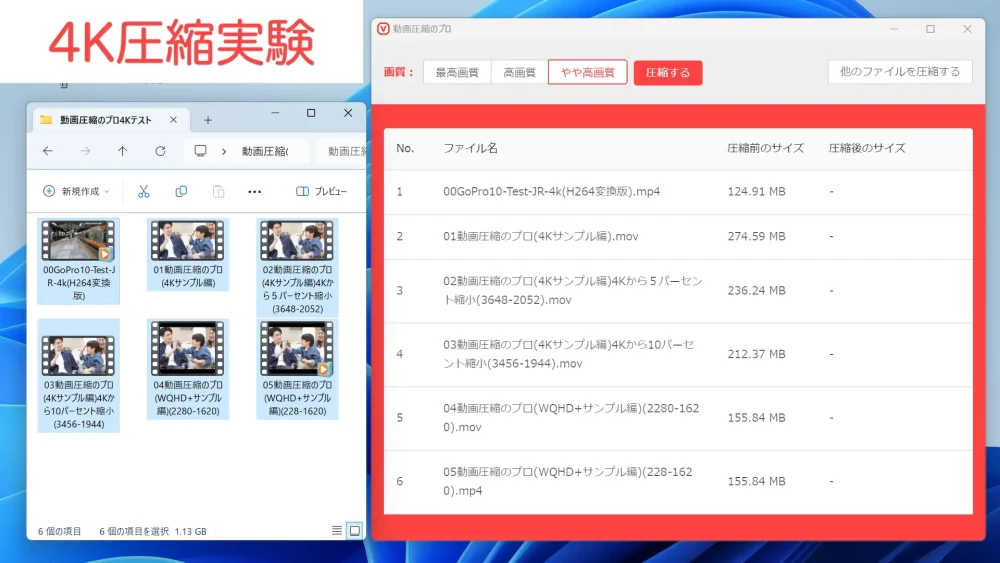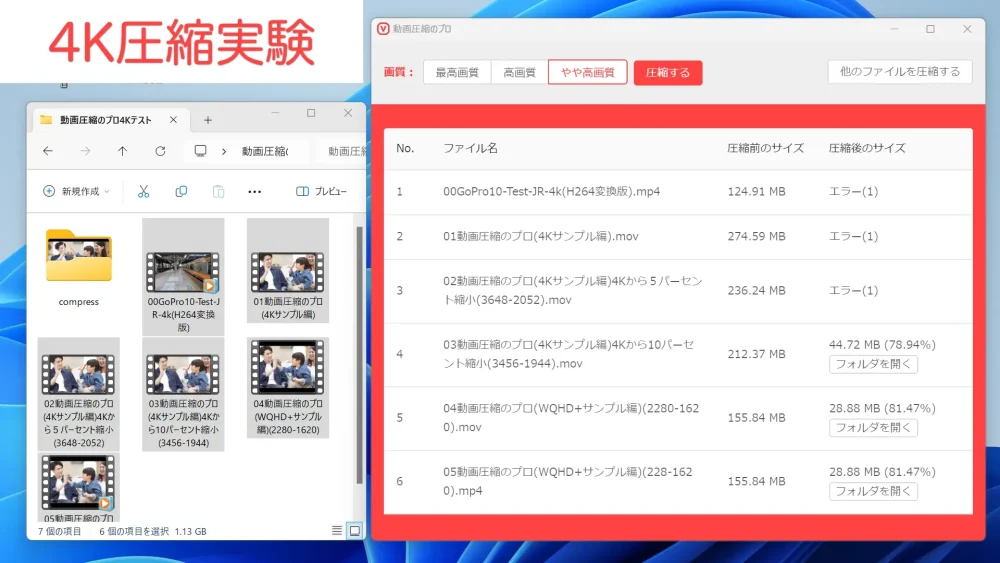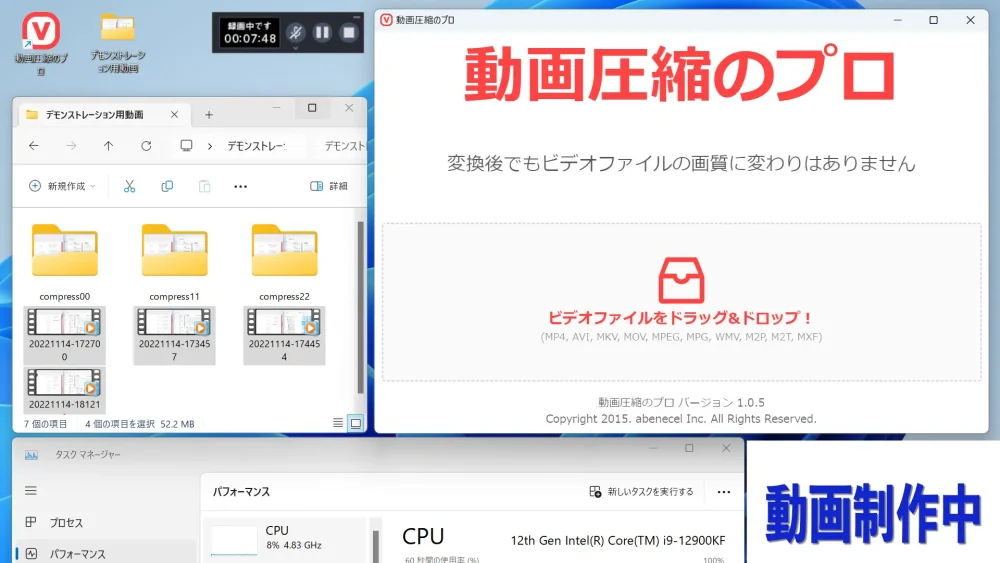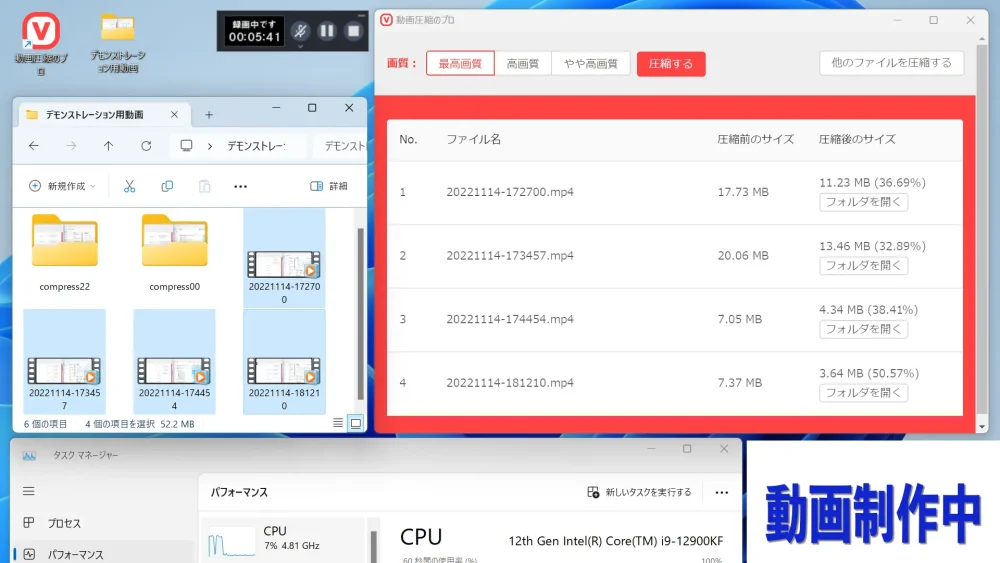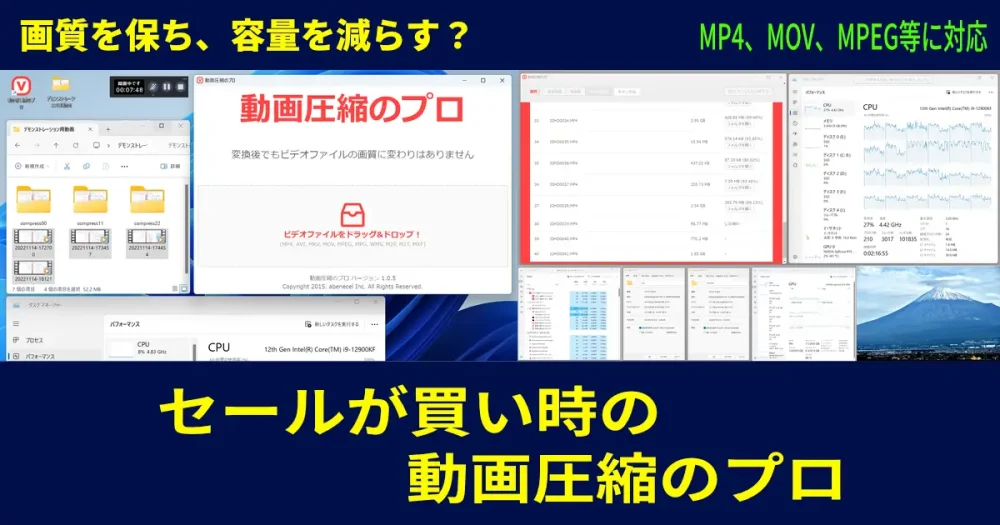
ソースネクストが販売する「動画圧縮のプロ」は、動作に一部難がありますが条件付きで確かにMP4やMOV形式の動画ファイルサイズをかなり小さくしてくれる動画圧縮専用のWindowsソフトでした。
今回は、商品案内ページではわからない、4K動画の対応状況や、ファイルサイズに、パソコン負荷などの状態など、実際に圧縮されたデモ動画などを紹介しています。
注意点として、「動画圧縮のプロ」はライセンス認証頻度がものすごく多く、複数動画の自動圧縮中であっても、動画ファイル毎にライセンス認証のためのインターネット接続が必須となります。
認証ができないと自動処理中でもエラーでスキップされます。
圧縮中の、通信内容を確認したところ、ライセンス認証と思われる動画圧縮処理前の送受信は、数行のテキストデータとなっており、圧縮中に、動画データが外部が出ていないことを確認しました。
そのため、秘密保持契約(NDA)に関わる業務データなどを含んだ動画データの圧縮でも問題なく利用することができます。
動画圧縮のプロとは
「動画圧縮のプロ」は、とても単機能のソフトで、3段階の圧縮率以外に設定できず、圧縮先フォルダすら指定できません。
使い方は、Windows上のゴミ箱にファイルを捨てるのと同じ操作で、とりあえずドラッグ&ドロップで放り込み、「圧縮する」ボタンを押すだけで、圧縮されます。
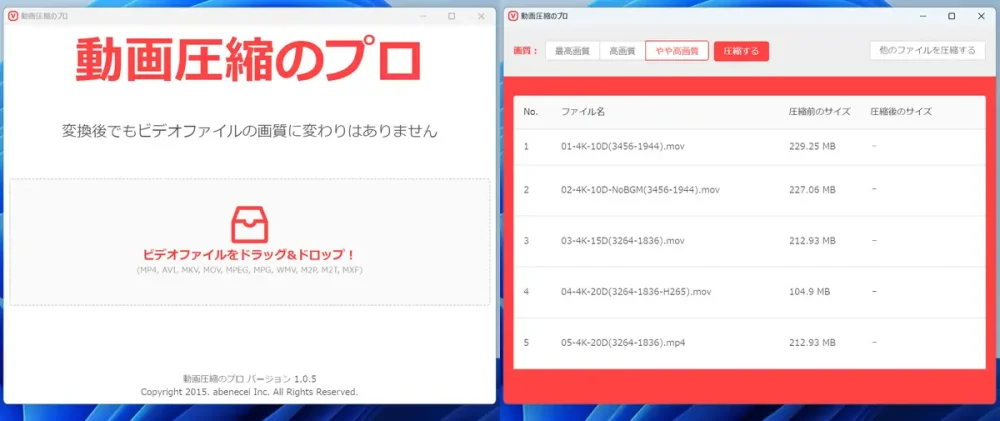
左側の図が初期起動状態で、「ビデオファイルをドラッグ&ドロップ!」と書かれたエリアに入れると、図の右側の画面になります。
圧縮が完了した後や、リストをクリアしたいときは、「他のファイルを圧縮する」ボタンを押すことで、リストがクリアされます。
圧縮された動画は、圧縮元の動画が入ったフォルダの中に、「compress」フォルダが作られ保存されます。オリジナルファイルと一緒に保存ができるため、2回圧縮してしまうこともないため便利です。
使い方は以上です。
価格情報について
通常価格21,780円の「動画圧縮のプロ」はセール価格と通常価格の差が大きいため、先に割引情報を紹介することにしました。
ソースネクストでは、購入履歴や登録されているソフトのシリアル番号とダウンロードができるマイページに必要な、ログインIDに、販売価格や利用可能なクーポン情報が紐付くようになりました。
そのため、ログインすることで、会員が購入することができる一番安い価格が常に表示されるようになりました。
表示価格には、キャンペーンなどの割引販売価格も反映されています。利用可能なクーポンを探さなくても、すでに自動取得されており、注文確定確認画面から選択できるようになっています。
最新の価格確認は「動画圧縮のプロ」からできます。
「動画圧縮のプロ」割引販売は2025年5月30日(金)まで
通常価格21,780円(税込)の「動画圧縮のプロ」が、2025年5月23日から5月30日(金)まで開催中の「お金の価値が4倍フェアにて、75%OFFの5,280円(税込)で購入が可能です。(割引価格での購入にはログインが必要です)
周期的に割引セールがあるため、過去の割引セール価格の推移も先に紹介します。
「動画圧縮のプロ」割引セールの観察記録
動画圧縮のプロの通常価格は21,780円(2025年3月5日時点)です。一覧にある割引価格は、会員登録直後の会員価格となっています。そのため、ログインすることで、更に安い価格が表示されることがあります。
- 2025年5月23日から5月30日(金)まで:割引価格は75%OFFの5,280円
- 2025年3月5日から3月12日(水)まで:割引価格は82%OFFの3,980円
- 2025年1月31日の当日限定セール:割引価格は82%OFFの3,780円
- 2024年11月18日から12月1日(木)まで:割引価格は81%OFFの3980円
- 2024年10月27日から10月30日(水)まで:割引価格は81%OFFの3980円
- 2024年9月10日から9月23日(月)まで:割引価格は77%OFFの4980円
- 2024年8月9日から8月23日(金)まで:割引価格は77%OFFの4980円
- 2024年7月4日から7月12日(金)まで:割引価格は77%OFFの4980円
- 2024年6月15日(土)まで:割引価格は77%OFFの4980円
- 2024年3月24日(日)まで:割引価格は72%OFFの5980円
- 2024年2月3日(土)から2024年2月10日(土)まで:割引価格は72%OFFの5980円
- 2023年10月24日(火)から10月26日(木)まで:割引価格は77%OFFの4,980円
- 2023年9月19日(火)から9月26日(火)まで:割引価格は5,980円(ポイント10倍対象で598ポイント付き)
- 2023年9月1日(金)まで:割引価格は5,980円
- 2023年8月20日(日)まで:セール価格3,980円+すぐ使える1,000円引きクーポン対象により2,980円
- 2023年7月24日(月)まで:セール価格の5,980円(税込)+2,000円引きクーポン適用により3,980円
- 2023年6月30日(金)まで:過去最安値割引2,480円(1日限定?)
- 2023年4月18日(火)まで:キャンペー割引
- 2023年3月26日(日)まで:割引価格は4980円
- 2023年2月25日(土)まで:割引価格+2,000円OFF
- 2023年1月31日(火)まで:割引販売
- 2022年12月31日(土)まで:72%OFF 5980円
ソースネクスト社が販売するソフトの中でも、「動画圧縮のプロ」は割引率が極端に大きいソフトだと感じます。観察記録の通り、おおよそ1ヶ月から2ヶ月周期でセール販売をしています。
2024年3月頃までの割引セールは77%OFFの5,980円で安定してきましたが、24年6月頃から77%OFFの4,980円、10月27日には81%OFFの3,980円と、25年1月31日からは3,780円と少しずつ割引率が上がってきています。
セール期間は2週間程度あります。ソースネクストさんは、一般に配布される特別なクーポンはなく、ログインすることで、購入実績や所有ソフトなどの条件に適合したクーポンや、一番安い価格が表示されるようになりました。
「動画圧縮のプロ」のセール価格ですが、6,000円付近がいつもの値段となっています。履歴が参考になればと思います。
最新の価格確認は「動画圧縮のプロ」からできます。
この記事について
この記事は、検証ラボ記事に分類しています。ここに書かれている情報は、アフィリエイト記事作成用として独自調査したことを、追記したり削除を繰り返しながら構造崩壊していった記事です。
検証ラボは、紹介記事の元ネタとして、本編では説明を省いたり書けなかった細かなところを確認できるように残してある場所です。現在、動画圧縮のプロに関する紹介記事の制作作業は中断しています。
非公開や削除を考えましたが、少しは役に立つかもしれません。
実際に僕は10回購入を見送った
そのため、僕は割引販売で6,000円近い「動画圧縮のプロ」に対して、編集ソフトの圧縮パラメーターを細かく調節して、バッチ処理で一気にかたづければ必要ないと10回以上購入を見送ってきました。
この記事では、僕が購入前に本当に知りたかったことを調べて、公開しています。ソースネクストさんとはアフィリエイト関係にありますが、実直な情報を書いています。
購入して気がついたこと
結論としては、動画編集ソフトのパラメーターの追い込みでは到底達成できないMP4(H.264 AVC形式)を出力するソフトでした。10回以上見送らずに最初に購入しておけば良かったなと本気で思っています。
僕が購入した頃には、実際に圧縮した動画のデモや、ファイルサイズ等の情報も無く、4K動画の圧縮ができるかできないかも確信できる情報が公開されていませんでした。
この記事内の、検証でしっかり調査して、公開しています。
※現在は記事崩壊により再構成をあきらめ【検証ラボ】入りしています。マニアックすぎる、深い内容は記事の下の方に入っています。
動画圧縮のプロをお薦めできる方
検証結果を踏まえ、動画圧縮のプロを軽く紹介すると、フルHDの動画を、劣化と気づかない程度の画質や音質(MP3 128kbps)で圧縮する目的で使うのであれば、(セール価格次第で)手放しでお薦めできるソフトです。
向いている方
イラスト制作行程などのタイムラプス動画作成加工目的でイラストソフトが出力した長時間動画を圧縮したり、録画保存期間の規定がある防犯ビデオの圧縮、映像作品制作段階の仮動画やラフの連絡用などの用途には向いています。
また、秘密保持契約(NDA)に関わる業務データなどを含んだ動画を圧縮するケースなどであっても、問題なく利用することができます。
実際に、社外秘の職場内作業標準教育に使う動画ライブラリーや、開発中のテストデモ動画や、製作途中の記録用として残している動画の圧縮に使っています。
ファイルサイズが80%近く小さくなった上、オリジナルと並べても編集ソフトでカラコレ作業をしない限り、ほとんど見分けが付かないため、スマホなどを通じた、友達との動画のやりとりにも大活躍しています。
※カラコレ:蛍光灯の色かぶりを補正するホワイトバランスよりも更に細かく、実際の色味に近づけたり、映像演出をするため為の技術で、撮影した映像の色を補正するカラーコレクションの略。
向いていない方
公式サイトの商品案内には、4K動画の圧縮ができそうな感じで紹介されていますが、実質的に4K動画の圧縮はできず、HD画質プラス程度の大きさの動画までと考えた方が良いです。
また、自動実行中であってもファイル毎に、認証が行われます。そのため、自動圧縮処理中であっても、動画のリストが進むタイミングで、インターネットへの接続がされていないとエラーが出ます。
※圧縮中の通信パケットを確認したところ、数行のテキストデータの送受信が行われているだけなので、有効なライセンス確認だけが行われているようです。つまり、動画の流出はありません。
一番重要な点ですが、不可逆となる動画圧縮のプロで圧縮した動画は、将来の画像補正の結果を悪くする可能性が高いため、大切な動画への利用はお勧めしません。
たとえば、ホームビデオなど子供や愛犬の成長記録といった、記録に残しておきたい動画への適用は、お薦めしません。
AI技術によって、動画の修復精度がどんどん上がっています。
なるべくオリジナルに近い状態で残しておくことで、将来の画像補正結果がより優れた物になると思います。
結論
「動画圧縮のプロ」は、できる限り高画質で、手間を掛けずに、ファイルサイズを小さくしたいという方にお勧めのソフトです。
そうは言っても、実際のデータを見ないと信じることは難しいと思います。この記事は追記に次ぐ追記で構造崩壊が起こり、手が付かなくなったため、【検証ラボ】となっています。
読みにくい記事とはなっていますが、調べたことはすべて書かれています。
記事を新たに書き直した方が早いかなと思いつつ、上から順番に書き直している最中ですが、キャプチャなどを使って紹介している「実際に圧縮してみました(実験レビュー)」あたりが参考になるかもしれません。
この記事について
最近は積極的なセール価格の観測はしていませんが、ページの一番下にある、割引情報に過去の推移について記載してあります。
なお、ソースネクストでは、購入履歴や登録されているソフトのシリアル番号とダウンロードができるマイページに必要な、ログインIDに、販売価格や利用可能なクーポン情報が紐付くようになりました。
そのため、ログインすることで、会員が購入することができる一番安い価格が常に表示されるようになりました。
表示価格には、キャンペーンなどの割引販売価格も反映されています。利用可能なクーポンを探さなくても、すでに自動取得されており、注文確定確認画面から選択できるようになっています。
最新の価格確認は「動画圧縮のプロ」からできます。
現在保留中ですが、アクセス数から記事に需要がありそうなら再開してみようかなと思います。
▼▼以下整理保留中の記事▼▼
動画圧縮のプロと同じアルゴリズムを搭載していると紹介されている、2023年11月7日にB’s動画レコーダー10が発売されました。新登場の10では9までのPro版相当の機能が搭載され、無印版とバリュープランだけになりました。
実際に圧縮してみました(実験レビュー)まで読み飛ばす
記事が長すぎるため、別記事で、B’s動画レコーダー9 Proの安定性や、圧縮率などを軽く紹介している、B’s動画レコーダー9 Proと動画圧縮のプロの圧縮機能を比較してみたを作成しました。
今表示されている記事の方がマニアックです。
「動画圧縮のプロ」は、大切な思い出となる動画や編集素材として使う動画の圧縮にはお勧めできません。
お薦めできる使い方は、内容さえ伝われば問題が無い、動画の配布や、記録として取っておく必要がある動画の圧縮にはとても役に立ちます。
動画圧縮のプロは、iPhoneやGoPro10などで利用される、HEVC(H265)に対応していません。
4Kに対応しているというネット情報や動画圧縮のプロ(商品ページ)にも、「解像度が 3840 × 2160(4K) より大きい動画は圧縮できません。」とあります。
GoPro10の4K映像を、H264形式に変換してから、圧縮を試みましたが。
いろいろ実験してみまたところ、現状では4K(3,840×2,160)では9割以上の頻度でエラーが出て圧縮できません。
今回4K(3840×2160)が本当に圧縮できるかの確認と共に、4Kサイズからどこまで小さくすれば圧縮できるようになるかを探ってみました。
実験の結果、5%縮小した(3648×2052)ではエラーが出て、4Kから15%縮小した(3264×1834)とWQHD+(2280×1620)への圧縮は成功しました。
※4Kから10%縮尺した3456x1944では、音が入っているとエラーが出ることがわかりました。
実際に11ヶ月程度に使い、向いている使い方と、向いていない使い方、今後の展望などを記事にしてみました。
動画圧縮のプロとはどういうソフトか
動画圧縮のプロは、ソースネクストが販売する、Windowsで動く動画圧縮専用の買切り版有料ソフトウェアです。定価は21,780円ですが、最近は毎月1回程度の間隔でセールを行い5,980円で販売しています。
HD(1080P)を含む4K(GoPro10出力(4K H.264)は99.999%失敗する)までの色々な縦横比の「MP4、 MOV(MacOS標準動画キャプチャ形式)、 M2P、 M2T、 MPEG、 MPG、 MXF、 WMV」形式の動画ファイルを、独自の画像処理で視覚的な画質を維持しながらMP4(H.264)形式で圧縮して出力する事ができます。
インターフェースは、ドロップアンドドロップで放り込めるエリアだけで、3段階の「最高画質」「高画質」「やや高画質」の設定ボタンと、圧縮を開始するボタンがあるだけです。
視覚的な劣化に気付きにくいMP4動画を作るために、業務用品質の動画編集ソフトを使って、画面サイズや画質設定のパラメーターを手動で細かく調節するよりも更に小さなファイルサイズで動画を圧縮することができます。
ハードウェア支援や汎用的なアルゴリズムやハードウェア支援を使わず、独自のAIに近い独自のアルゴリズムによって、見た目を維持したまま圧縮しやすい画像に変換してから圧縮しています。
独自仕様のため、昔の動画エンコードと同じように、ハードウェア支援を使わずCPUパワーで処理をしているため、時間がかかります。
時間はかかりますが、タスクリストに入れて開始ボタンを押せば、後は自動的に処理を続けるため、手間はかかりません。
動画圧縮のプロはどんな人に向いているか
とにかく、高品質な高画質は求めないけれど、画面サイズ(画素数)はそのままで、手間をかけずにファイルサイズを小さくしたい方に向いています。
FullHD(1920×1080)サイズであれば、全く意識しなくても使うことができます。
後ほど詳しく紹介しますが、3500×1950程度まで対応サイズ以下なら、どんな画角のサイズでも圧縮できるため、macOSなどの画面スクリーンキャプチャー動画の圧縮に向いています(macOSからiCloudなどでWindowsに移動する必要はあります)。
特におすすめできる方は、毎回一つ一つの動画に合わせて、ブロックノイズで文字が潰れたり内容がわからなくなるギリギリ設定を探りながら、DaVinci Resolveや、Final Cut ProのCompressorのエンコードパラメーターをいじっている方には、おすすめします。
Windows上で動く単機能ソフトのため、無料の動画圧縮サイトなどを利用して、外部に動画や画像データが流出する心配な人にも安心できます。
B’s動画レコーダー9プロ版の圧縮機能をよく使う人にもお勧め
動画圧縮のプロは、B’s動画レコーダー9プロ版と同じ、圧縮アルゴリズムが入っていると思われます。
理由は簡単で、B’s動画レコーダー9Proで録画したH265(HEVC)形式のMP4動画や4Kフルスクリーンキャプチャを「見た目を維持して圧縮」で圧縮しようとすると、同じエラーが出るためです。
B’s動画レコーダー ProではH.264形式のMP4しか対応していませんが、動画圧縮のプロは、MP4, AVI, MKV, MOV, MPEG, MPG, WMV, M2P, M2T, MXFコンテナが利用された、H.264 AVC, MPEG-2, WVC1コーデックに対応しています。
「見た目を維持して圧縮」はCPU演算処理となるため時間がかかります。エンコードする動画をリスト化して自動実行させるバッチ処理機能が、動画圧縮のプロの最大のメリットだと思います。
編集ソフトでファイルサイズを減らす設定の例
動画サイズを小さくするためだけに、DaVinci Resolveや、Final Cut ProのCompressorのエンコードパラメーターをいじりながら、内容や文字が読みにくくならない限界の圧縮設定を探る方法を紹介します。
基本的にファイルサイズをできる限り押さえ、なんとか判読できるギリギリ設定への追い込み例です。
- 1080p FullHDから720p HDへの解像度(960 x 720)縮小
- 60pから23.98pへのレート変更
- レンダリングコーデックをAV1やH.265(HEVC)形式)に変更
- 1秒間に何MBのデータを割り当てるかというビットレート設定
- フィルター処理で画像の平準化(色の変化量を減らす)
こういった設定を、調節しながら、ファイルサイズを小さくしていきます。
基本的に、解像度が下がりブロックノイズをどこまで許容するかという妥協と目視の設定になっていきます。一度試してみるとすぐに分かりますが、画質が下がった割に圧縮率が変わらなかったり、逆にファイルサイズが大きくなることもあります。
動画圧縮のプロでは、圧縮コーデックの前段処理の方法が、全く違うため、手動での設定で同じ事はできません。
無料の動画圧縮サービスはAI学習に利用される可能性あり
色々検索している方ならご存じだとは思いますが、インターネット上には、無料で動画圧縮をしてくれるサービスがあります。
著作権や肖像権など流出して不都合がない動画であれば問題はないと思いますが、サイト運営主による動画収集以外に、最近はAIの学習資料として利用がされている可能性が高くなっています。
ビジネスであったり、プライベートな動画などを使う方には、プライム市場(旧東証一部)に上場しているソースネクストが企画販売する、有料ソフトの動画圧縮のプロの方が安全だと思います。
ソースネクストにはZERO スーパーセキュリティという、インストールした端末が壊れたり、OSのシステム要件を満たさなくなるまで使えるセキュリティーソフトも主力商品として販売しています。
身元がよく分からない、怪しいソフトよりは、安全だと思います。
動画圧縮のプロによるデーター流出の危険性は低い
念には念をで検証したので書いておきます。動画圧縮のプロなら、Windowsパソコン内で処理をしているため動画は外部に出ていません。
記事ネタとして動画圧縮プロの通信パケットを確認したところ、利用するたびにライセンス確認と思われる数行の通信はありますが、外部にステータス文章以上のデーターは一切出ていませんでした。
AI学習をパソコン内で行い、学習結果を出力している可能性もありますが、グラフィックカードのCUDAユニットが動いていないことなどから、ほぼ考えられません。
動画や画像データの流出は確認できませんでした。安心して利用できます。
動画圧縮でも必要なプロの一手間
4K(3,840×2,160)ではエラーが出ないことを見たことがないので一工夫が必要です。
僕はエラー回避のために編集ソフトを使いFullHD(1080P)や3K?(2880×1620)で変更してから圧縮しています(最近のパソコンならUSB2ポータブルHDDへのコピー以上に早くやってくれます)。
最近のエンコードは高画質設定でハードウェアエンコードをすればすぐに終了します。以前より格段に使いやすくなったVEGASなどの安価(セール購入)な編集ソフトで、必要ないところをカットと合わせたらよりよくなります。
編集ソフトのVEGASについて
(ごめんなさい、ソースネクストが日本独占販売権を持っていてよくセールになっているVEGASなのですが、僕自身が最新版を使っていないため最近の事情がわかりません。)
色々迷走して購入したVEGAS18 POSTSuiteの直後にDaVinci Resolve Studioに移行したため、VEGAS16の使い勝手を書きます。
DaVinci Resolveではプロジェクトがデータベース形式になっているため、慣れるまで少しバックアップがわかりにくいところがあります。
いっぽうで、VEGASのプロジェクトはフォルダ管理となるため、バックアップがわかりやすくなっています。
編集昨日ですが、元々SONYが開発したソフトで、音声ファイルを範囲指定してトラックに並べる音楽制作感覚で作れる直感的な使い勝手が特徴になっています。
とはいっても、VEGASは、VFXで強いHitFilm Proとの連携があった時期もあり、2020年以降のVEGAS Pro Postにある機能を見ると、なんとなく内部的に協力関係にあるようにも見えます。
VEGAS18ですが、事務用のノートパソコンに入っているIntelの内蔵GPU(intel i5以上)によるエンコードが早く綺麗でお勧めです。
2023年になって、動画編集ソフトは基本的な機能はほぼ成熟しているため、無料のものから有料のものまで何を使ってもそれほど差はないように感じています。
エンコードに時間がかかるけど、リストによるバッチ処理ができる
B’s動画レコーダーPro版の圧縮機能を使っている方に向いていると書いたところとかぶってしまいますが、動画圧縮のプロは、ハードウェアエンコーダーを使わず、CPUパワーによるソフトウェアエンコードのため時間がかかります。
タスクリストの用に、圧縮リストに入れてパソコンをほかって置いても問題ない人にも向いています。
B’s動画レコーダー プロの動画圧縮機能との違い
後で詳しく書きますが、僕自身が、「B’s動画レコーダー9プロの動画圧縮機能と同じなら必要ないかな」「MP4以外使わないしね」と思っていました。
動作状態からの推測ですがB’s動画レコーダー9プロのプロ版限定にある動画圧縮機能は、動画圧縮のプロとほぼ同等のエンジンをMP4限定にして搭載しているようです。
ホントにネックなのですが、4Kでエラーが出るのも同じです。4Kより小さければ、動画の縦横比や大きさに制約がなくサイズを変えずに圧縮できるメリットも同じです。
動画圧縮のプロは、ドロップアンドドロップでリストに入れて、一気に圧縮することができるため使い勝手がいいです。
動画編集ソフトと比べた動画の圧縮率
記事リライト中につきダブっています。圧縮や仕組みについては、この後に続く「実際に圧縮してみました(実験レビュー)」ではキャプチャなどを使って紹介しているため、読み飛ばしても大丈夫です。
肝心の圧縮率ですが、動画圧縮のプロにてサイズを変えずに視覚的に高画質なMP4やMOV動画を圧縮することは確かにできます。
Appleの動画編集ソフトFinal Cut ProのCompressorを使い内容が視認できる限界まで、手動で画像サイズや画質設定を下げて圧縮を試みたことがありました。
手動でやっても苦労しても目に見えて汚くダメだったのですが、動画圧縮のプロを使うと、細かく気にしなければ気付かない程度の視覚品質で更にファイルサイズが小さくなりました。
この比較は、WindowsのDaVinci Resolve 18でも同じ結果になりました。
動画圧縮のプロでは、ハードウェアエンコーダーや汎用的な最新アルゴリズムを利用しない代わりに、AI的な画像処理によってデーター量を抑えているようです。
一番のネックは、4K動画に対応していない事ですが、一端動画編集ソフトで2K(1920×1080)や1.5倍サイズの3K?(2880×1620)でエンコードしてから、圧縮することでファイルサイズを小さくすることができます。
Windowsでしか動かないのが玉に傷ですが、YouTubeなどが使えない制作途中の動画の構成チェックなどを配布したり、出先のスマホで確認するケースなどでは重宝します。
一番有効活用しているのは、MacOSの動画キャプチャの圧縮です
Windowsの場合は、B’s動画レコーダー9プロのような収録ソフトが必要ですが、MacOSには標準機能でかなり使える画面収録機能が付いています。
ただし、MacOSのキャプチャ動画はMOV形式のため、B’s動画レコーダー9プロに入っている、動画圧縮を利用することができません。
ついさっき試したのですが、MacBookの標準機能で収録したWebミーティング動画は6分で1.4GB近くなるのですが、「動画圧縮のプロ」にう放り込むと、60MB程度に圧縮できました。
もちろん、圧縮する動画にもよりますが、Zoomのような動画には効果絶大です。Web会議中に盛り上がった内容を、その場で画面収録して、グループウェアで共有する事で、議事録よりリアルで伝わりやすい動画共有に役立っています。
動画圧縮のプロとは
「動画圧縮のプロ」は、ソースネクストが販売しているソフトで、動画を圧縮するソフトです。
仕組みは、人間の視覚で認識しにくい小さな色の違いを、統一することで、データー量を削減する仕組みになっています。
Jpag圧縮でも、色の平均化と明るさの差に対しても同様の処理をしていますが、開発元のabenecel社は独自技術をアピールしています。例えば画像ごとでは無く、動画の時間軸全体で判断しながら色数を減らすなどの工夫をしている可能性があります。
ほぼハードウェア支援がないCPUによるレンダリングですが、ファイルサイズは小さくなります。
コーデック(圧縮復元の仕組み)について
コーデックはH.264 AVCで、後発の更に圧縮率の高いH.265ではありませんが、コーデックに送る画像を圧縮しやすい画像データに変換した後に、流し込んで圧縮するため、市販の編集ソフトで普通にH.265で圧縮するよりも圧縮率が高くなる傾向があります。
B’s動画レコーダー 8プロに付いている圧縮機能と違うの?
上の記事と重複になりますが、通常版より定価が1,000円高くプロと名前が付いている「B’s動画レコーダー8プロ」にも、プラスアルファーで動画ファイルのサイズの圧縮機能があります(B’s動画レコーダー9プロも同じでした)。
こちらは、約12分で1.80GBのHD1080(59.94フレーム)画像を、圧縮後に312MBまでフレームレートを変えずに小さくすることができます。
空など若干グラデーションの色が階段状になりますが、HD1080からSD720へサイズダウンやブロックノイズを増やさずに、約18%までサイズダウンができます。仕様には書かれていませんが圧縮後の音声はすべて128kbpsにコンバートされます。
4kサイズでエラーが出るなどの共通点から「動画圧縮のプロ」の機能制限版でコアとなるエンジンと、同等のプログラムが組み込まれていそうな気がします。
「動画圧縮のプロ」と「B’s動画レコーダー 8プロ」の圧縮機能
開発者では無いため外からの憶測になりますが、「サイズの圧縮中」に、タスクマネージャーによる負荷モニターでCPU使用率がフル作動する一方、GPUのエンコードとデコードと3Dが動いていないためです。
圧縮設定のパラメータ操作だけであれば既存のコーデックやGPUやCPUに内蔵されたハードウェア支援の方が速くなります。
HD1080サイズは問題なく圧縮できますが、4K動画素材はエラーになります。
「動画圧縮のプロ」にも、画素数が3840 × 2160(4K)より大きい動画と、ファイルサイズが20GBより大きな動画は圧縮できませんと商品案内に書いてあります。
また、どちらもH.265ファイルは圧縮の対応外になっています。
これらの近似点から動画圧縮のプロと同じプログラムが、B’s動画レコーダー8プロに組み込まれている可能性が高いです。
「動画圧縮のプロ」は4Kに対応していない
商品案内ページに、画素数が3840 × 2160(4K)より大きい動画と、ファイルサイズが20GBより大きな動画は圧縮できませんと書いてあり、4Kまで対応なのか、4KはNGなのかが分からなかったのですが、結果は4KはNGです。
ちなみに、3840 × 2150のサイズでもエラーが出ました。色々試したので、もっと具体的に書くと、MacBook Pro16インチはNGで、MacBook Pro14インチ(3,024 x 1,964ピクセル)の画面収録動画はOKでした。
それよりサイズが小さな、MacBook Air(M2とM1)は、OKでした。
プログラムから見た4Kや8Kに対応した動画圧縮のプロ2の可能性
2022年9月時点の状態なので、もしかすると今後のマイナーバージョンアップで、4Kに対応してくれるかもしれません。
プログラム的にはソースコードの宣言に、3,456 x 2,234(16インチMacBookPro)や、4,480 x 2,520(iMac)や6,016 x 3,384(Mac)や、8K(7680×4320)と、書き換えリコンパイルするだけで対応できそうな気もします。
実際につかっていて不便なところなので、「動画圧縮のプロ2」として出る可能性の方が高いと思います。その時には最大画像を8Kか12Kに対応して欲しいです。
ただ、4Kや8K対応は他のソフトハウスとの、使用ライセンスや技術利用契約の関係で、高額に設定されている関係で搭載しなかった可能性がありそうです。となると、4Kや8K対応になった動画圧縮のプロ2は、遠いような気もします。
後にAV1やH.265(HEVC)形式などの最新の圧縮形式を説明しますが、これから確実に増えていくAV1形式対応の動画編集ソフトのエンコーダーとの競合することで、購入メリットが薄れるため出ない可能性もあります。
ただしAV1やH.265(HEVC)形式はどの端末でも再生できる訳ではないため、動画圧縮のプロ1の出力するMP4のメリットは変わらないと思います。
B’sシリーズのDVDメニューが作成できるツールはいつまでたっても古いままなので、出ない可能性もあります。
実際に圧縮してみました(実験レビュー)
ここからは、実際に、動画圧縮のプロを利用した、実験レビューです。
圧縮実験に利用した動画の説明
安定性も検証できるように、合計24.9GBある40個の動画を、「やや高画質」設定にて圧縮しました。
実験と書きつつ、40個の動画の内容は、IODATA キャプチャーボードGV-HDREC/Eで録画した、ZOOM会議や、社内研修用のマニュアル動画に、LIVE実演によるソフトウェア説明用に取ったFHD画質のキャプチャ動画などです。
イメージ的には、8名から12名ぐらいが写ったZOOM動画や、工場のロボットが動いている動画や、接客研修のような動画、あとは、Excel風のソフトを動かしているパソコン画面のような動画です。
-
IODATA キャプチャーボードGV-HDREC/E
アイオーデータのHDNIキャプチャーです。2022年10月1日の価格改定で20,570円に上がりましたが、Amazon販売モデルは旧価格になっています。ほんとにピンキリのハードウェア仕様の低価格帯HDMIキャプチャーの中で、Blackmagic Design ATEM Mini Pro(サウンドハウス)と、同じぐらい画質がよく、安定しているため便利に使っています(2時間程度連続使用するとごくまれに熱暴走します)。
最終的に約89.1%圧縮され、合計ファイルサイズは2.71GBになりました。
圧縮中の「動画圧縮のプロ」とタスクマネージャー
GPUによるハードウェア支援もなく、CPU演算により圧縮している様子がわかる実験になります。
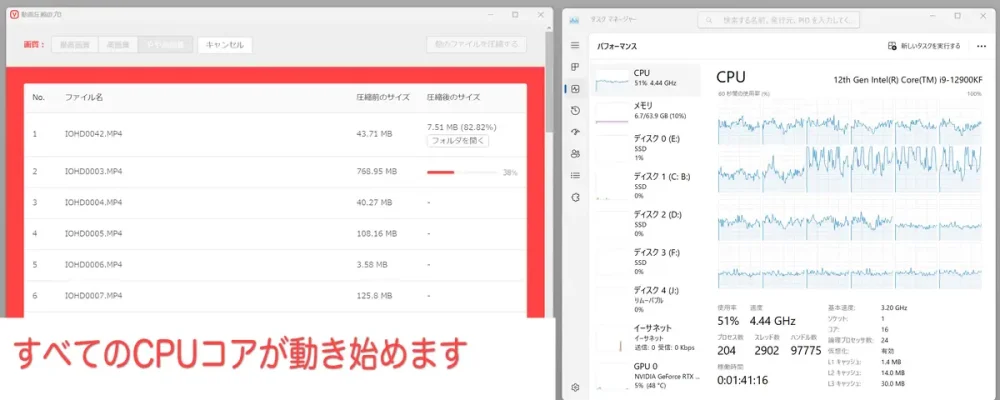
圧縮を始めると、すべてのコアが動き始めます。
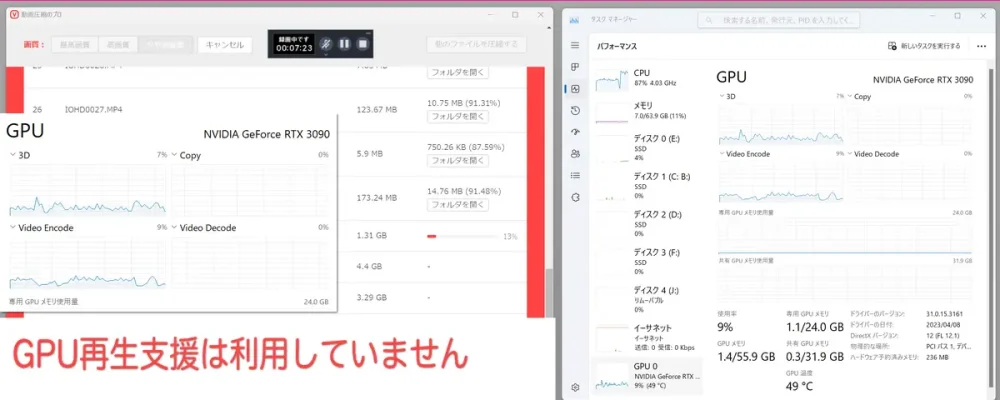
GPUによる再生やエンコード支援は利用していません。動いているエンコードは、「動画レコーダーPro」によるものです。

タスクマネージャーのプロセスです。環境にもよるかもしれませんが、メモリーの消費量は、おおよそ1GB程度で、CPUの稼働率は50%弱になっています。
圧縮処理中に、キャンセルボタンを押すと、すぐに処理が停止するため、CPUは余裕を持たせ、フルパワーで動かしているわけではないようです。
こういったエンコード系のソフトは、固まることも多いのですが、しっかり配慮されています。
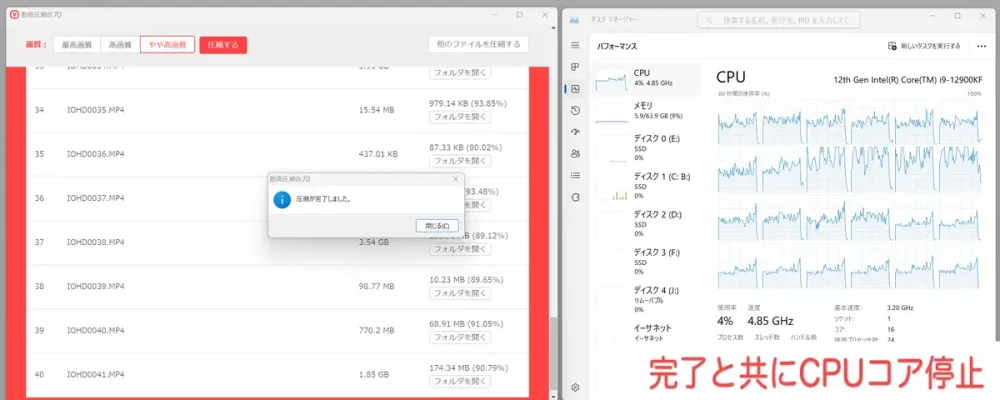
リスト内のすべての動画の圧縮が完了すると、「圧縮が完了しました」とポップアップが出て、CPUコアもアイドル状態に戻ります。
圧縮結果
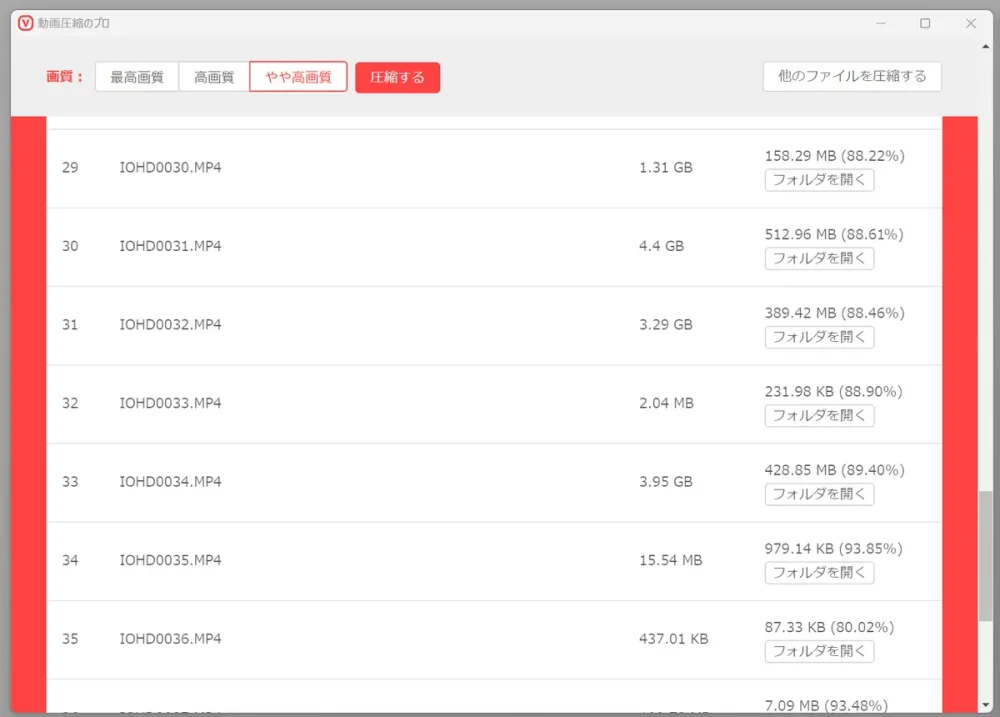
大小様々なファイルを圧縮したため、できるだけ大きな動画の部分をキャプチャした圧縮結果です。少し見にくいので、拡大します。
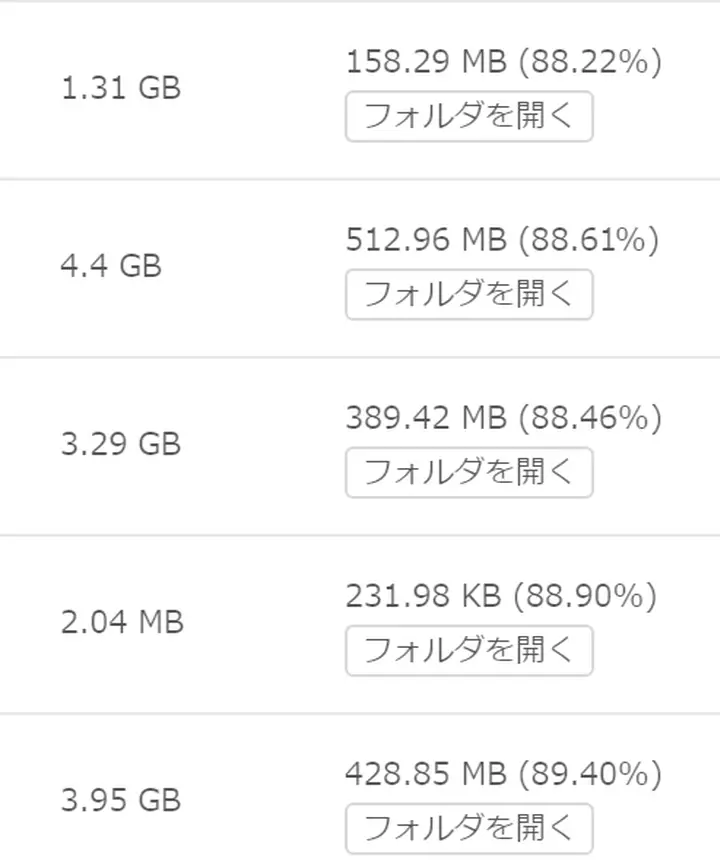
圧縮結果
1.31GB => 158.29MB
4.4GB => 512.96MB
3.29GB => 389.42MB
2.04MB => 231.98KB
3.95GB => 428.85MB
フォルダプロパティで総量を確認するため、圧縮した動画の総数のキャプチャです。
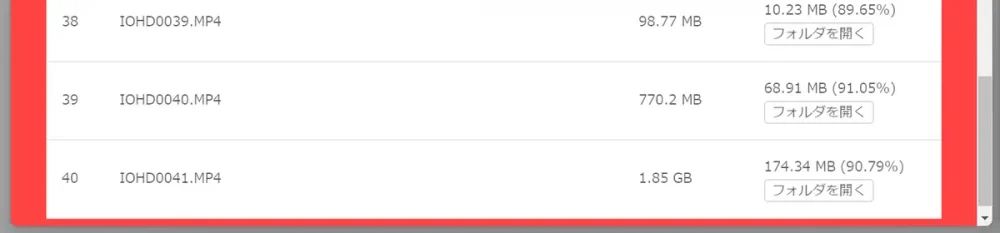
全部で40個の動画を圧縮しました。90%以上の圧縮率の動画もちらほらあります。
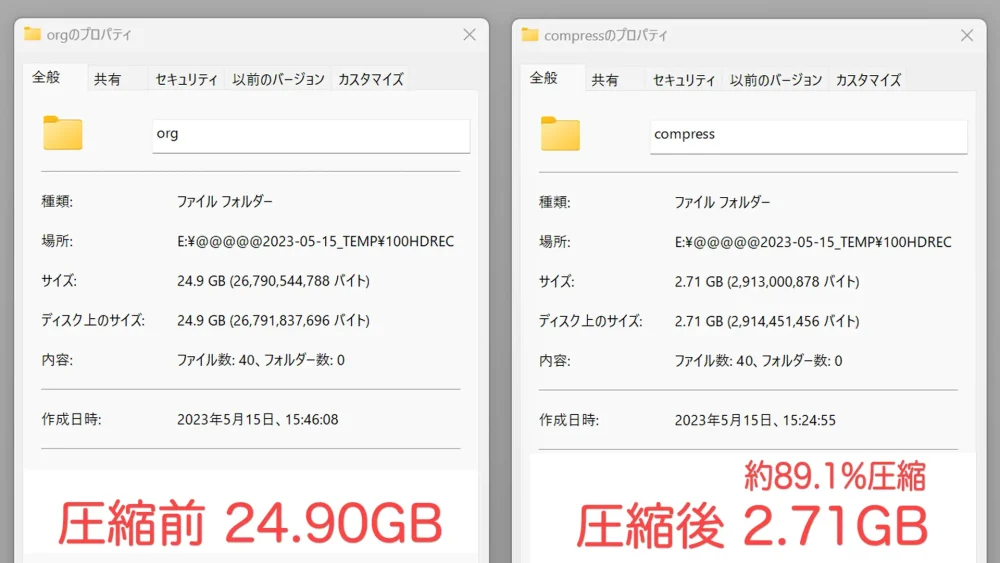
圧縮前には、24.9GBあったファイルサイズが、圧縮後には2.71GBまで減っています。圧縮率は約89.1%にもなります。
画質については、動画を確認するしかありませんが、動画編集ソフトのエンコーダーでありがちな、圧縮率を最大に上げたときのブロックノイズで細かな文字が崩れることもなく、文字が判読できる動画です。
今回「動画圧縮のプロ」に、40個ほどの動画をリストに入れましたが、120個ぐらいの動画をリストに入れて変換したこともあります。
後の実験でわかったのですが、圧縮ボタンを押すたびにインターネットで認証がされているようです。インターネットにつながらないと、エラーになります。
圧縮速度は、GPUなどのハードウェアエンコードと比べると圧倒的に遅く、昔のソフトウェアエンコードと変わらない速度です。
4K動画の圧縮テストをしてみた
4Kに対応しているというネット情報や動画圧縮のプロ(商品ページ)にも、「解像度が 3840 × 2160(4K) より大きい動画は圧縮できません。」とあります。
実験結果から書くと、4K(3840×2160)から10%縮小した(3456×1944)以下の画像であれば、圧縮できます。それ以上ではエラーとなり失敗します。
5種類のサイズを用意して準備
もしかしたら、4Kに対応しているかもしれないと、いろいろ試してみました。
まず、H265形式のため圧縮できないのかもしれないということで、GoPro10の4K映像を、DaVinci ResolveでH264形式に変換した動画を要しました。
次に、H264形式で保存した、4Kサンプル動画を作りました。これは、動画圧縮のプロの圧縮品質を確認するために新規で作ったサンプル動画です。
次に4Kサイズから5%縮尺した、3648×2052の動画をつくりました。さらに4Kサイズから10%縮尺した3256×1944の動画を作りました。
画角の影響を探るために、WQHD+というHDに対して1.5倍の2280×1620サイズでも用意しました。こちらはmov形式とmp4形式の2種類を用意しました。
圧縮対応の最大サイズを探った結果
圧縮するボタンを押したところ、4KはGoPro10カメラからであってもDaVinci Resolveによる出力であっても、H264形式のmp4による動画出力は、エラーとなりました。
4K以下のサイズとなる、5%縮尺した、3648×2052もエラーが出て圧縮ができませんでした。
今回、実験動画を作成するにあたって試してみたところ、10%縮小した(3456×1944)と、WQHD+(2280×1620)は圧縮に成功しました。
サイズを変更してまで、圧縮する必要があるのかと、動画を作りながら感じました。
いっぽう、スクリーンキャプチャーなどで、最大値を知っておくことで、キャプチャ後に縮小して画質を劣化さずにすむため、有用な情報かなと思います。
制作中の動画予告【制作中止】
ホビー三昧Dの画像はかなり圧縮しているため、画像として公開しても参考にならないため、速度感を含めて、実際に動いている動画を作成しています。
5月15日に作成した動画では長すぎため、10月24日に撮りなおしました。これからナレーションなどを入れていくため、もう少し時間がかかると思います。
圧縮サンプル用の4K動画も作成して、最大解像度の確認実験など、現在、着々と進んでいます。制作中止しました。
圧縮実験に使った動画と圧縮率
動画圧縮のプロの圧縮率を調べるために作った動画を公開します。
4Kサイズから15%縮尺してできる限り4Kに近い動画で公開しましたが、結局、動画投稿サイトに投稿した時点で、最適化処理が始まり圧縮されてしまいました。
上の動画は、動画圧縮のプロで圧縮後に公開した動画です。これで、画質が劣化していると感じなければ、全然問題ないと思います。
追記、音付きでできるのは4Kから15%画素数を縮尺した動画まで
実験してわかったのですが、どうやら、前回の実験で4Kから10%縮尺した3456x1944でうまくいったのは、音が入っていなかったためでした。
動画を作っている最中ですが、実験に使った動画を先に公開しようと軽くBGMをつけてみました。
どうせならと、動画圧縮のプロで圧縮したものを公開しようとしたら、エラーが出てはまりました。
まさかといった感じですが、音がついていると圧縮できない落とし穴がありました。
サイズの問題かなと色々試し、10%と15%と20%と25%にHDバージョンを作って、テストしたところ、音が入っていても、15%より小さければ圧縮できることが確認できました。
最初の10%縮小モデルのサンプル動画に音をつけるのにかかった時間が5分ぐらいで、圧縮に3分で、Windowsを起動してファイルを入れるのに2分ぐらい。
で、エラーが出てから、2時間もサイズを変えたり色々して、ほんとにバカバカしくなって、イライラしながらファイル名を間違えてしまいました。
もういいや、といった感じで、4番目は15%縮尺をH265形式で圧縮し、5番目はH264をファイル形式をmp4で圧縮しました。
これ、製品としてどうなの?と、正直思います。プロと書くなら、DaVinci Resolve並にエラーを減らしてくださいと思ってしまいます。。。
気を取り直して、MOVもMP4も拡張しが違うぐらいの差しかありません。そのためファイルサイズは同じです。拡張子が違うと動作が違うかなどを確認するつもりで入れてみました。
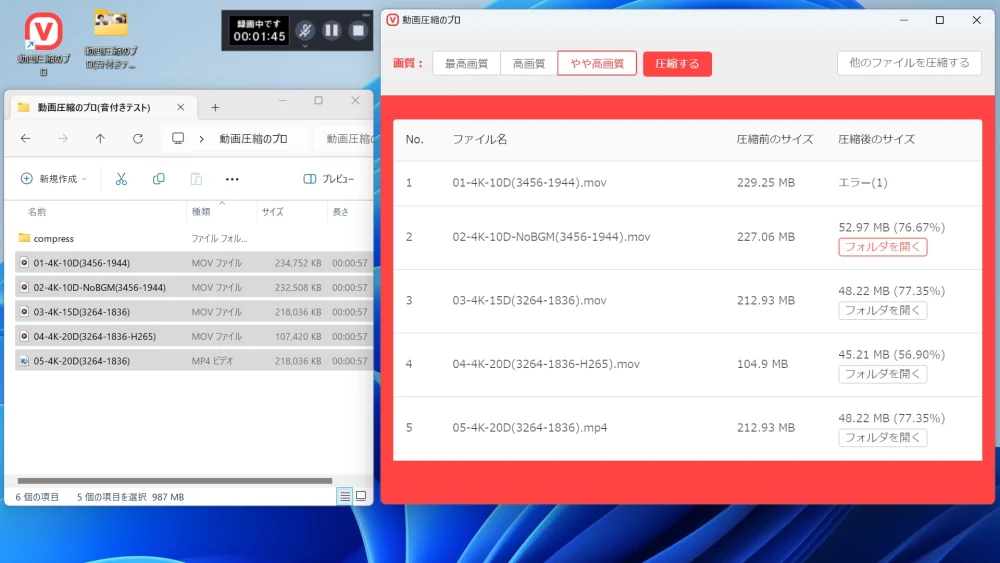
結果はこんな感じです。
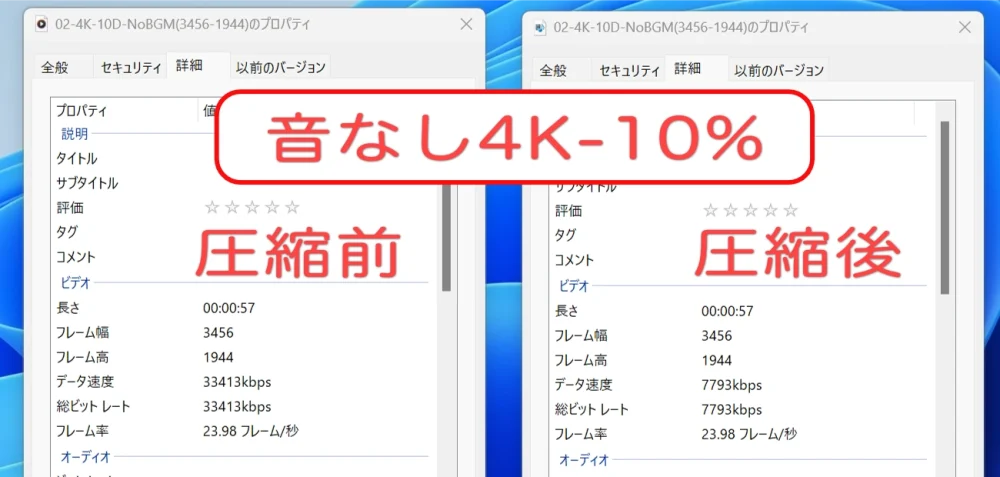
音無しをしたときの圧縮率ですが、ビットレートに着目してください。ファイルサイズは227.06MBが52.97MBになり76.67%の圧縮に成功しています。
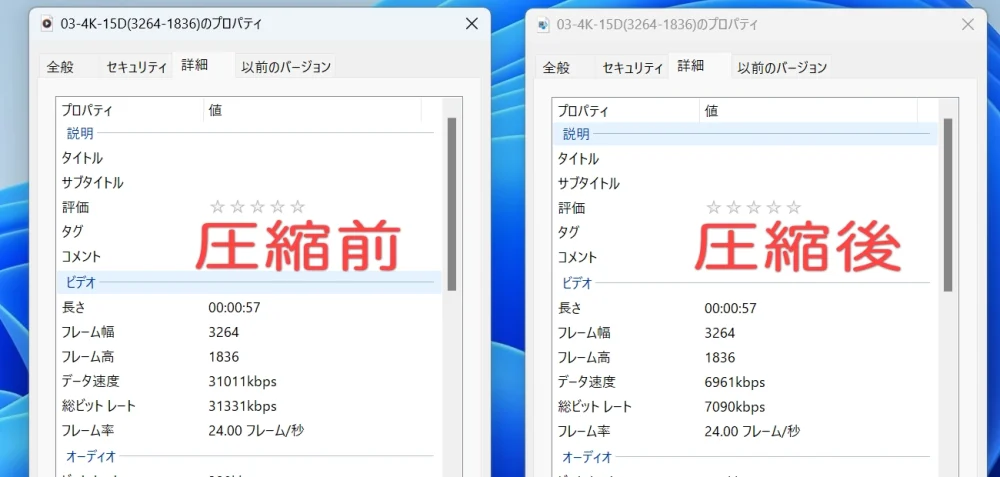
212.93MBから、48.22MBになり77.35%圧縮ができています。
圧縮できた動画は、
です。
B’s動画レコーダー9Pro VS 動画圧縮のプロ
ついでなので、動画圧縮のプロの圧縮検証動画を撮影した、B’s動画レコーダー9の、動画サイズの圧縮機能と「動画圧縮のプロ」の圧縮率の比較をしてみようと思います。
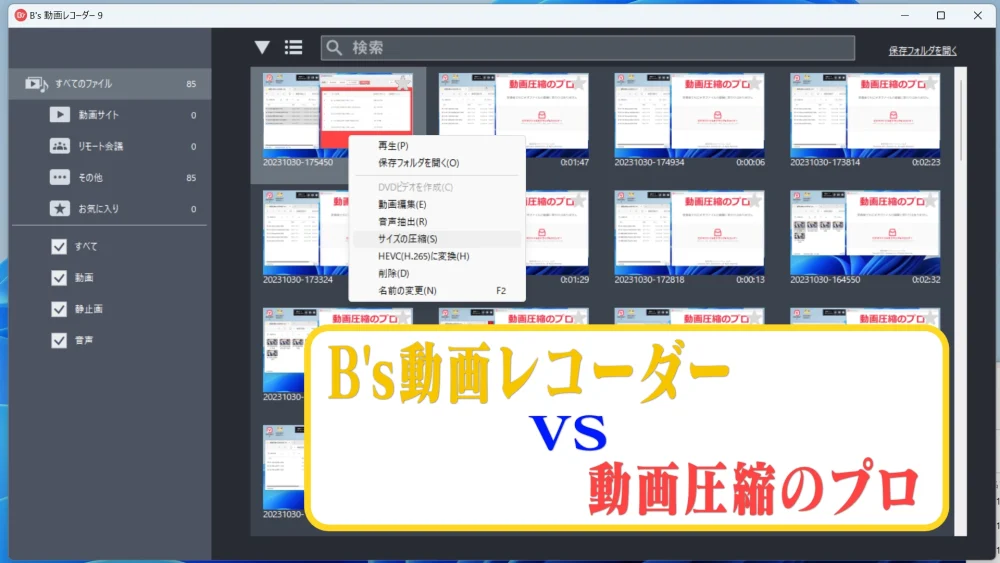
上のキャプションのように、B’s動画レコーダー9 Pro版には、「サイズの圧縮」という独自の圧縮機能がついています。
HEVC(H.265)へ変換する機能もあるので、両方の圧縮率を確認してみました。
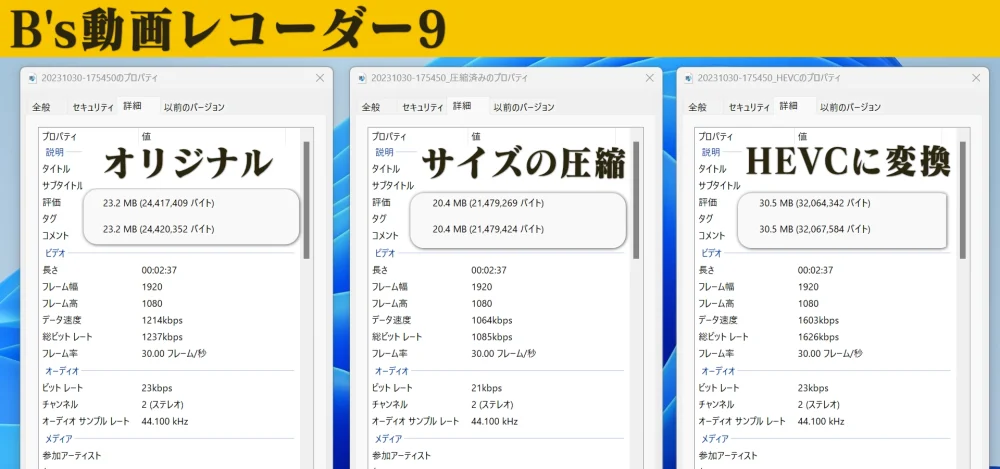
オリジナルが、B’s動画レコーダーで撮影したキャプチャー動画で23.2MBになり、「サイズの圧縮」では20.4MB、「HEVCに変換」ではオリジナルより30.5MBと大きくなっています。
では、B’s動画レコーダー9と動画圧縮のプロの圧縮比較をしてみます。
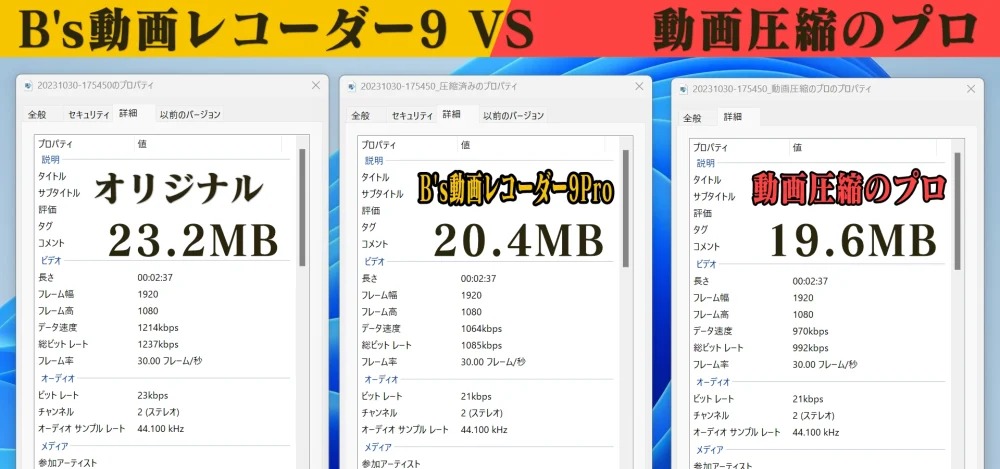
微妙に、20.4MBに対して19.6MBと微妙に動画圧縮のプロの方が、圧縮率が高くなっています。
意外と、B’s動画レコーダー9はH264形式で取り込んだままでも、サイズが小さいので、良い感じがします。
本当に圧縮する必要がありますか?
このソフトは、クオリティを求める編集用の素材として動画保存するときには圧縮はしない方がいいと思います。
どちらかというと、後からコンテンツとして編集する予定がない、ZOOMなどの記録動画を小さく圧縮などへの使われ方が最適だと思います。
7年間の保管義務がある決算書のように、消してしまうとまずいけれど、とっておいても二度と見ない動画に対する需要は結構多いと思います。
10枚必要なBD-Rが、1枚ですんだらそれだけで十分ペイできると思います。
大切な動画を圧縮しようとしている方へのメッセージ
仮に目の前の友達が、動画圧縮のプロを定価表示の2万円以上出して購入しようとしていたら、僕は全力で止めます。
現在6TBのUSB外付けハードディスクは1万4千円程度で購入できます。例えばWD Elements Desktop 外付けUSBハードディスク 6TBなどが近所の家電店よりも安くAmazonで購入できます。
もしかしたら、バッファローやアイオーデータの方がなじみがあるかと思いますが、紹介したハードディスクメーカーのWD社はインテル並みにHDDメーカーとして有名で世界中の自作PCユーザーにも信頼されているメーカーです。
6TBで保存できるデーター量は、東芝パーソナルストレージの保存可能なデータ量の目安によると、748時間から530時間以上あります。
今は、外付けハードディスクに撮りためておき、運用しながら「圧縮したいなぁ」という気持ちが出てきたら、5千数百円程度のセールの時に購入することをお勧めします。
宣伝はいります:「ホビー三昧Dが気がついた今開催中のセール情報」での観察対象になっています。
2023年の8月にソースネクストの販売ページがリニューアルされてからは、特設ページでの割引販売がなくなり、ソースネクストにログインした状態で、動画圧縮のプロを表示することで、一番安い値段が表示がされるようになりあました。
ページ最下部に、ログインせずに価格を確認したい時に役立つ「割引情報」へ最新のセール情報を連動掲載しています。
昔、古いレコードを処分する前に無圧縮のWAVE形式で録音して保存していた500GBほどの音楽データを、小さくなるからとMP3に再エンコードして保管してしまいました。。。あれは失敗でした。。。
2000年ごろのADコンバータは、2023年時点と比べると性能が遙かに微妙ですが、それでも24bit48kHzによるWEVE形式(ロスレス)でレコードを録音したため、そのままMP3に変換せず持っておけばよかったなと後悔しています。
たとえ昔の機材による録音でも2023年の技術を使うことで、MP3でWEVEデータに入っていた情報が欠如してなければ、かなりきれいにリペアができます。
動画にも同じことが言えます。オリジナル画質を劣化させなければ、未来の高画質技術でかなり高画質になる可能性があります。
圧縮すると元の品質へは戻りません。ちなみに当時の1000GBのハードディスクの値段はたしか1万2千円ぐらいだったと思います。
大切な映像は、やっぱりオリジナルで残しておいた方が良いなと、個人的には思います。
お勧めの使い方
ミーティング中に、話題が思わぬ方向に進んでいき、参加していない人にも、伝える必要がある事ができたとき画面収録をして、職場のグループウェアで共有するとき、圧縮するのに利用しています。
最近は、MacBookの画面キャプチャを、圧縮するのに利用しています。WindowsではB’s動画レコーダー9Proにも、ほぼ同じ圧縮機能がありますがmp4形式にしか対応していません。
MacOSの画面収録はmov形式なので一端変換する必要があるのですが、「動画圧縮のプロ」ならmov形式にも対応しているので、文字通り放り込んで圧縮することができます。
MacOSの画面キャプチャサイズは6分で1.4 GBにもなります(MacBookAirの場合)。これをグループウェアで共有するのは大変なので、一端ファイルをiCloud経由でWindowsに移動してから、「動画圧縮のプロ」で圧縮後、職場のクラウドスケジュール管理で共有しています。
Web会議のような画像なら1.38 GBが60MBまで小さくなります。
MacOS標準機能の動画キャプチャは「cmmand+shift+5」キーを押すことで出てくるバーから「画面全体を収録」ボタンを押し、「収録」で録画が開始します。収録終了はリンゴマークがある画面上のステータスバーに表示されている●マークをクリックすると停止します(MacOS12.6.1にて)。
少し脱線しますが、Zoom等でクラウド上のホワイトボード機能をつかって説明するとき、手書き文字がワープしたりして、素早い図の説明がうまく録画できません。
共同作業には便利なのですが、配布PDF資料の説明や校正などでは、MacBookにペンタブレットを接続してペイントソフトを起動しZoomの画面共有で説明すると、MacBook上での画面録画はスムーズなのでお勧めです。
さらに、画面録画時に音声入力をマイクに設定すると一人説明動画も簡単に作れます。
今まで、作成した動画の配布サイズがネックでしたが、動画圧縮のプロで気軽に作れるようになったのでよく利用しています。
監視カメラなどの映像圧縮には向いている
店舗などで監視カメラを利用している方もおられると思います。ほとんど使うこともなく放置していると思いますが、保存が必要な場合は、動画圧縮のプロはお勧めです。
施工業者さんが、施主さんに進捗状態を説明するため定点地点に設置したGoProで撮影したタイムラプス(タイムワープ)映像を渡してしているそうなのですが、ファイルサイズが膨大になって大変だと言っていたので奨めたところ、かなり小さくなって良かったと言っていました。
ちなみに、「B’s動画レコーダー8プロ」の圧縮機能でも同等のことができますが、大量に圧縮する動画がある場合はは、ドロップアンドドロップで圧縮できるこのソフトは、手間がかからないメリットがあります。
「動画圧縮のプロ2」が近日発売?
2019年の発売年度から見て、「動画圧縮のプロ2」が近日発売される可能性があります。
先に、プログラムから見た4Kや8Kに対応した動画圧縮のプロ2の可能性で書きましたが、もしかすると技術利用料の関係で、今と同じ圧縮アルゴリズムを搭載したエンコードエンジンは使えない可能性があります。
これまでのソースネクストの新商品の傾向から新機能の目玉を予測すると、後継規格のHEVC別名H.265へ対応が可能性としては一番高いと思います。
H.265(HEVC)対応
H.265について、以前はIntelのGPU内蔵CPUやNVIDIAやAMDのGPUのチップを搭載したパソコンなら、チップメーカー負担で無償公開されていましたが、現在は配布が停止しており、Windows10と11では再生にマイクロソフト製の200円弱の追加ソフト購入が必要になります。
「AV1(AOMedia Video1)」対応
今、現在主要なブラウザやプレイヤーが対応しているAV1というコーデックがあります。これは、Googleが開発した符号化方式「VP9」を基に開発された「AV1(AOMedia Video1)」のことです。
ただし、H.265より圧縮に6倍以上複雑な演算処理が必要になっています。しかし、再生環境の多さからAV1のエンコード動画変換機能搭載の可能性もあります。
Intel ArcやNVIDIA RTX4000シリーズとAMD RDNA2 GPUにも、AV1エンコーダーとデコーダーがハードウェアで実装されたため、対応する可能性は高いと思います。
AV1のエンコーダーについて、Intel第13世代CPUの内蔵グラフィックにAV1のハードウェアエンコーダーが入っているように書かれた記事を見かけました。
期待して調べたところ、第13世代のIntel i9-13900KCPUが内蔵しているGPUでのサポートはAV1デコーダーだけでした。2023年発売予定の14世代で搭載される可能性はあります。。。次こそN3プロセス。。。を期待。
AV1のエンコード未搭載の確認元:13 Generation Intel Core Processors Datasheet
H.266(通称MPEG-I Part3 VVC)対応
さらに次世代のH.266(通称MPEG-I Part3 VVC)も2020年7月に国際基準として発表されています。
H.266対応は、再生環境が少ない点と更に複雑な演算が必要になるため、採用することはほぼ考えられませんが、H.265やAV1対応は十分可能性があります。
出始めの価格を予測
動画圧縮のプロは2019年発売なので、そろそろ、2が出てもおかしくない感じはします。ソースネクストの「いきなりPDF」シリーズなどは毎年バージョンアップしているからです。
参考までに、2019年9月10日(火)に発売され、9月19日(木)まで「動画圧縮のプロ」割引提供のご案内にて7,678円(税取扱不明)で割引販売がされました。
現行バージョンは毎回5,980円ぐらいでセールがありましたので、動画圧縮のプロ2も、同程度のセール価格になると思います。
ただし、「いきなりPDF」シリーズのように、売れている商品でもなさそうなので、出ない可能性もあります。
安心サービス対象製品は返品も可能
動画圧縮のプロは、ソースネクストの「安心サービス対象製品」として販売されています。
安心サービス対象製品では、購入した商品が正常に動作しない場合、30日以内の連絡により、返品を受けてもらえます。利用するパソコンに問題があっても受け付けてもらえる点がサービスのアピールポイントになっています。
もし、公式商品ページのご注意を見て4K動画のスリム化を期待して動画圧縮のプロを購入したにも関わらず、4KサイズのMP4(H264形式)動画を圧縮エラーでこまっているのであれば、安心サービスを利用してみるもの手だと思います。
4K撮影ができるiPhoneやAndroidのほとんどが、動画圧縮のプロでは非対応となるH265(HEVC)形式になるため、そのままでは圧縮できません。
動画変種ソフトでH264形式に変換するついでに10%サイズダウンすることで圧縮は可能ですが、簡易さに魅力を感じて購入した方にはハードルが高すぎる気がします。
変換には、無償版のDaVinci Resolveが利用できます(カラコレでは業界標準に近くCMやハリウッドでの採用実績が高いBlackmagicdesign社は、ソフトではなくカメラや編集機器で利益を上げている会社のため安全です)。
アフィリエイトをしている立場から伝えるのは、報酬が無効になり人がよすぎるかもしれませんが、救済方法を紹介します。
商品ページの、ご注意にある「解像度が 3840 × 2160(4K) より大きい動画は圧縮できません。」という表現は4Kに対応しています。
購入後に初めて確認できるマニュアルにある「解像度が 3840 × 2160(4K) 以上の動画は圧縮できません。」という表現では4Kは非対応になります。
僕の環境では2台ともエラーが出ましたが、購入してみたと書かれている他のレビューサイトには4Kに対応しているとアピールしている所もいくつかあるため、使える可能性もあります。こういうときのための安心サービスです。
安心サービスの利用方法
返品規定についての細かいことは、ソースネクスト安心サービス規約に書かれてありますのでそちらをご確認ください。
返品までの流れについて簡単に書くと、購入後30日以内に「安心サービス」ページの下段にある、「お問い合わせ窓口ボタン」から移動できる「お問い合わせフォーム」に、必要事項を入力して申請します。
フォームについて、件名は「返品」質問項目は「その他」で、使ったけど動かなかったなどの返品理由を書いて申請します。
5年前の経験のため、現在と違うかもしれませんが、E-Mail履歴から、過去に3回ほど安心サービスを利用して返品した経験がありました。
お問い合わせフォームで送信後に受付完了のメールが届き、1日から2日後に受付完了とE-Mailでクレジット決済のキャンセル処理が届いていました。
申請期限のギリギリに申し込んだ1件は、すでにクレジット手続きが完了していたため銀行振込での対応となり口座番号を返信後、営業日中に振込予定日の連絡がありました。
安心サービスでの対応は早いため、安心して購入することができます。
返品申請先ページ:安心保証サービス(ソースネクスト公式)
割引情報
まだまだ古いカメラなどの撮影動画はMpeg-2で記録されるケースもあるため、どうせ再圧縮するなら、ドロップアンドドロップで簡単圧縮できる、動画圧縮のプロも、悪くない気もしてきました。
撮影したり録画したHD1080画質などの映像をスマホに入れて持ち歩くなどの目的であれば、使い方も簡単なので便利だと思います。
「動画圧縮のプロ」割引販売は2025年5月30日(金)まで
通常価格21,780円(税込)の「動画圧縮のプロ」が、2025年5月23日から5月30日(金)まで開催中の「お金の価値が4倍フェアにて、75%OFFの5,280円(税込)で購入が可能です。(割引価格での購入にはログインが必要です)
「動画圧縮のプロ」割引の観察記録
動画圧縮のプロの通常価格は21,780円(2025年3月5日時点)です。一覧にある割引価格は、会員登録直後の会員価格となっています。そのため、ログインすることで、更に安い価格が表示されることがあります。
- 2025年5月23日から5月30日(金)まで:割引価格は75%OFFの5,280円
- 2025年3月5日から3月12日(水)まで:割引価格は82%OFFの3,980円
- 2025年1月31日の当日限定セール:割引価格は82%OFFの3,780円
- 2024年11月18日から12月1日(木)まで:割引価格は81%OFFの3980円
- 2024年10月27日から10月30日(水)まで:割引価格は81%OFFの3980円
- 2024年9月10日から9月23日(月)まで:割引価格は77%OFFの4980円
- 2024年8月9日から8月23日(金)まで:割引価格は77%OFFの4980円
- 2024年7月4日から7月12日(金)まで:割引価格は77%OFFの4980円
- 2024年6月15日(土)まで:割引価格は77%OFFの4980円
- 2024年3月24日(日)まで:割引価格は72%OFFの5980円
- 2024年2月3日(土)から2024年2月10日(土)まで:割引価格は72%OFFの5980円
- 2023年10月24日(火)から10月26日(木)まで:割引価格は77%OFFの4,980円
- 2023年9月19日(火)から9月26日(火)まで:割引価格は5,980円(ポイント10倍対象で598ポイント付き)
- 2023年9月1日(金)まで:割引価格は5,980円
- 2023年8月20日(日)まで:セール価格3,980円+すぐ使える1,000円引きクーポン対象により2,980円
- 2023年7月24日(月)まで:セール価格の5,980円(税込)+2,000円引きクーポン適用により3,980円
- 2023年6月30日(金)まで:過去最安値割引2,480円(1日限定?)
- 2023年4月18日(火)まで:キャンペー割引
- 2023年3月26日(日)まで:割引価格は4980円
- 2023年2月25日(土)まで:割引価格+2,000円OFF
- 2023年1月31日(火)まで:割引販売
- 2022年12月31日(土)まで:72%OFF 5980円
ソースネクスト社が販売するソフトの中でも、「動画圧縮のプロ」は割引率が極端に大きいソフトだと感じます。観察記録の通り、おおよそ1ヶ月から2ヶ月周期でセール販売をしています。
2024年3月頃までの割引セールは77%OFFの5,980円で安定してきましたが、24年6月頃から77%OFFの4,980円、10月27日には81%OFFの3,980円と、25年1月31日からは3,780円と少しずつ割引率が上がってきています。
当サイトで紹介している、現在開催中のソフトウェアの割引情報を中心に、偶然見つけたセール情報なども含め紹介記事を作成するよりもスピーディーにセール情報をまとめて公開しています。